Article Number: 000190354
Testitilan vesileiman poistaminen Windows 10 -työpöydältä
Summary: Windows 10 -testitilan ilmoitus saattaa näkyä kahdella tavalla. Katso tietokoneessasi näkyvää ilmoitusta vastaavaa kohtaa.
Article Content
Symptoms
Haluatko poistaa testitilailmoituksen Windows 10 -työpöydältä?
Windows 10:ssä on toiminto nimeltä Testitila, jonka avulla voi asentaa ja testata ohjaimia, joissa ei ole Microsoftin digitaalista allekirjoitusta. Kuten nimi ilmaisee, tilassa voi testata ohjelmistoja tai ohjaimia, jotka ovat vielä kehitysvaiheessa tai joita ei ole vielä sertifioitu. Jos käynnistät tietokoneen ja siinä näkyy ilmoitus tai vesileima testi- tai testaustilasta, tila on käytössä tietokoneessa.
Useimmiten tämä johtuu siitä, että tietokoneeseen on asennettu vielä testausvaiheessa olevia ohjaimia. Ilmoitus näkyy joko vasemmassa alakulmassa tai koko näytössä harmaalla.
 |
 |
(Kuva 1 Testitilan ilmoitus)
Voit korjata ongelman seuraavasti.
- Poista ALS käytöstä ja aseta LCD-näytön kirkkaus manuaalisesti painamalla pitkään Windows (
 ) -näppäintä ja paina q -näppäintä.
) -näppäintä ja paina q -näppäintä. - Kirjoita hakukenttään cmd.
- Napsauta komentokehotetta hiiren kakkospainikkeella ja valitse järjestelmänvalvojana komentokehote/PowerShell .
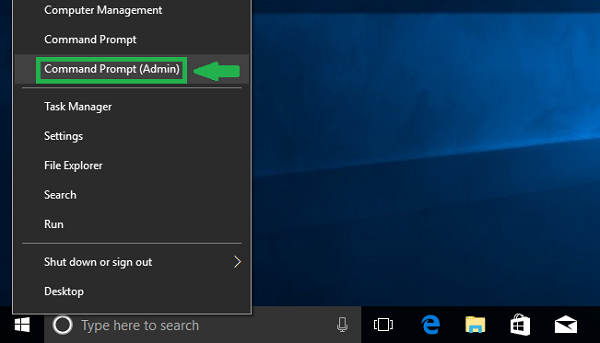
(Kuva 2 Tehokäyttäjävalikko)
- Jos Käyttäjätilien valvonta -ikkuna tulee näyttöön, valitse Kyllä.
- Kirjoita komentokehoteikkunaan komento bcdedit -set TESTSIGNING OFF ja paina Enter-näppäintä.
Bcdedit.exe -set TESTSIGNING OFFVaroitus: Jos näyttöön tulee ilmoitus An error has occurred setting the element data, Arvo on suojattu secure boot -käytännöllä, eikä sitä voi muuttaa tai poistaa. Tietokone on käynnistettävä uudelleen, BIOSin avaaminen F2-näppäimellä ja Secure Boot -asetuksen aktivointi on poistettava käytöstä. Kun olet käynnistänyt takaisin käyttöjärjestelmään, toista komento.
- Kun näyttöön tulee vahvistus, sulje komentokehoteikkuna .
- Tallenna avoimet työt, sulje kaikki ohjelmat ja käynnistä tietokone uudelleen . Testsigning off -komennon pitäisi riittää testitilan poistamiseen käytöstä tietokoneessa.
Jos testitilailmoitus näkyy vielä uudelleenkäynnistyksen jälkeen, avaa Komentokehote/PowerShell järjestelmänvalvojana uudelleen ja kirjoita seuraavat komennot määritetyssä järjestyksessä. Paina kunkin rivin jälkeen Enter-näppäintä:
Bcdedit.exe -set TESTSIGNING OFF
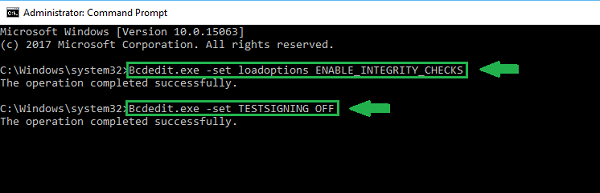
(Kuva 3 Eheystarkistusikkuna)
Käynnistä tietokone uudelleen ja varmista, että testitila ei ole käytössä ja että vesileima/ilmoitus ei enää näy työpöydällä.
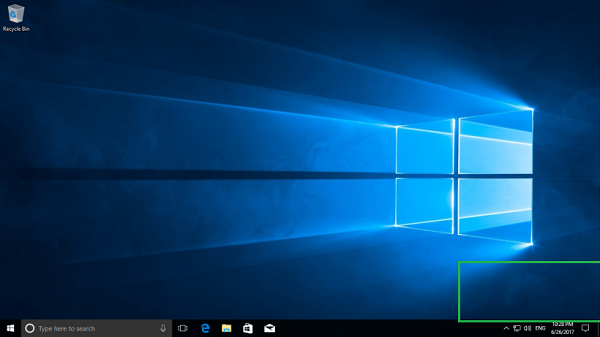
(Kuva 4 Ei testitilailmoitusta)
Voit hakea Windows-tuoteavaimen ja tehdä aktivoinnin uudelleen. Windowsin aktivointiavain haetaan seuraavalla komennolla:
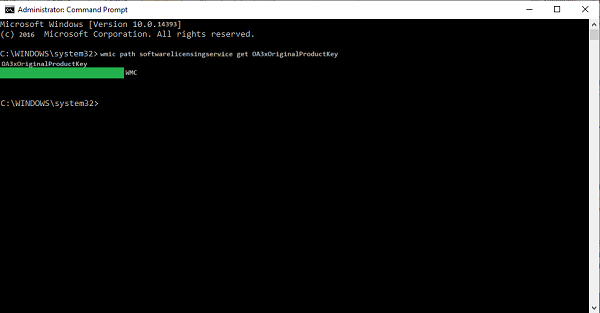
(Kuva 5 Windows 10 - tuoteavaimen hakeminen)
Kun olet hakenut tuoteavaimen, kuittaa aktivointipyyntö kirjoittamalla avain järjestelmässä.
Alkuun
Cause
Resolution
 Takuu päättynyt? Ei hätää. Siirry osoitteeseen Dell.com/support, anna Dell-palvelutunnisteesi ja katso tarjouksemme.
Takuu päättynyt? Ei hätää. Siirry osoitteeseen Dell.com/support, anna Dell-palvelutunnisteesi ja katso tarjouksemme.
Article Properties
Last Published Date
15 Dec 2022
Version
3
Article Type
Solution